Vou ser bem direto: eu praticamente moro dentro do Google Sheets. Se você também é desse time (ou, sinceramente, como a maioria do pessoal de negócios), aposto que tem uma aba aberta agora mesmo com uma planilha cheia de leads, preços de produtos ou algum projeto maluco de pesquisa de mercado. O Google Sheets é tipo o canivete suíço dos dados no trabalho, e não é à toa—mais de usam a ferramenta todo mês, e dependem dela pra organizar tudo internamente. Mas aí vem o desafio: quando o assunto é trazer dados atualizados de sites direto pro Google Sheets, quase todo tutorial só fala: “Ah, usa o IMPORTXML.” Se fosse fácil assim...
Vamos falar a real—usar IMPORTXML é tipo tentar cortar picanha com faca de sobremesa. Até resolve em alguns casos, mas basta tentar puxar dados de um site moderno, cheio de JavaScript, login, rolagem infinita ou bloqueio anti-bot, e você vai topar com aquele erro “Imported content is empty”. (Já vi tanto que parece até piada do Google.) Por isso, neste guia, vou mostrar desde os métodos clássicos de raspagem no Google Sheets até a pegada moderna com IA usando o . Bora ver o que realmente funciona, o que não funciona e como garantir dados confiáveis e atualizados direto na sua planilha—sem dor de cabeça.
Raspagem de Dados no Google Sheets: Quais São as Opções?
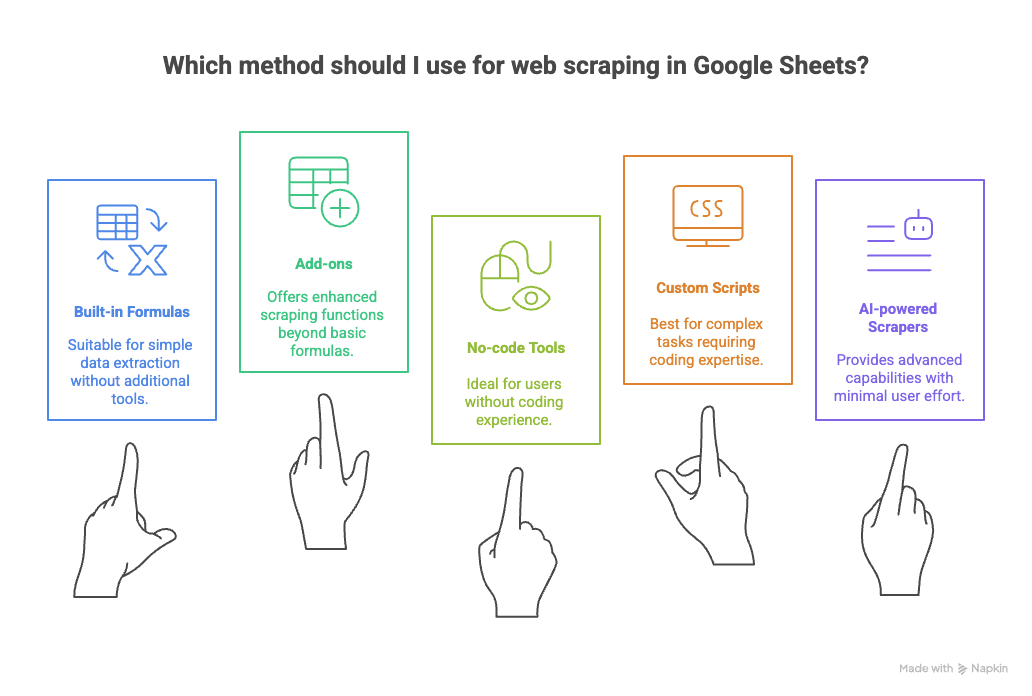
Antes de entrar no detalhe, bora dar uma geral. Existem algumas formas principais de trazer dados de sites pro Google Sheets:
- Fórmulas nativas tipo IMPORTXML, IMPORTHTML e IMPORTDATA.
- Complementos que aumentam as funções de raspagem.
- Ferramentas de raspagem sem código (extensões de navegador do tipo “aponta e clica”).
- Scripts personalizados (pra quem manja de programação).
- 웹 스크래퍼 com IA como o , que é o que mais me anima.
Cada método tem seu momento, mas à medida que os sites ficam mais complexos, os truques antigos já não dão conta. Vamos entender o motivo.
Por Que o “IMPORTXML” Não Aguenta a Web de Hoje
Se você já tentou usar =IMPORTXML("<https://example.com>", "//h2") e viu sua planilha se encher de dados bonitinhos, sabe como é legal. Mas aqui está o pulo do gato: IMPORTXML e seus amigos (IMPORTHTML, IMPORTDATA) só pegam o HTML estático que o servidor manda. Eles não rodam JavaScript, não fazem login, não clicam em botão nem rolam página pra você. Ou seja, se tentar puxar dados de uma lista de produtos, do Facebook Marketplace ou até dos resultados do Google, provavelmente vai receber um grande nada—ou pior, um erro misterioso.
Olha só os problemas mais comuns:
- Conteúdo gerado por JavaScript: Sites modernos carregam dados depois que a página abre. IMPORTXML não enxerga isso. Resultado: .
- Páginas com login: IMPORTXML acessa como um servidor anônimo do Google. Se o dado está atrás de login, não vai rolar ().
- Paginação: Quer puxar dados de várias páginas? Vai ter que copiar a fórmula pra cada URL ou criar um script. .
- Bloqueios anti-bot: Sites populares bloqueiam as funções de importação do Google, principalmente se muita gente estiver raspando ao mesmo tempo.
- Fórmulas quebradas: Se o site muda o layout ou o HTML, seu XPath para de funcionar. E você só percebe quando alguém cobra o dado que sumiu.
Já perdi horas tentando entender por que uma fórmula que funcionava ontem hoje só retorna #N/A. Descobri que o site mudou um div. Valeu, web designer.
Ou seja, IMPORTXML é ótimo pra páginas simples e estáticas, mas não foi feito pra web de hoje. E como cada vez mais empresas dependem de automação pra coletar dados— usam raspagem de preços, por exemplo—fica claro que precisamos de algo mais robusto.
Comparando Métodos de Raspagem no Google Sheets: Das Fórmulas à IA
Vamos ao que interessa. Olha como os principais métodos de raspagem se comparam pra quem usa Google Sheets:
- Fórmulas do Sheets (IMPORTXML/HTML): Gratuitas e nativas, mas só funcionam em páginas públicas e estáticas. Não lidam com JavaScript, login ou paginação. Quebram fácil.
- Complementos (tipo ImportFromWeb): Mais potentes, conseguem lidar com algum JavaScript e múltiplas URLs, mas exigem que você defina seletores (XPath/CSS). Pra uso pesado, precisa de assinatura.
- Apps de raspagem sem código: Ferramentas do tipo “aponta e clica”, como extensões ou aplicativos desktop. Funcionam em quase qualquer site, mas a configuração pode ser trabalhosa e geralmente é preciso exportar pra CSV antes de importar pro Sheets.
- Scripts personalizados: Flexibilidade total, mas exige saber programar—e você fica responsável pela manutenção.
- 웹 스크래퍼 com IA (Thunderbit): Configuração mínima, funciona em quase qualquer site, se adapta a mudanças de layout e exporta direto pro Google Sheets. Sem código, sem XPath, sem estresse.
Vamos colocar isso numa tabela pra facilitar (afinal, estamos falando de planilha):
Soluções de Raspagem para Google Sheets em Resumo
| Método | Complexidade de Configuração | Sites Suportados | Lida com JavaScript | Suporte à Paginação | Manutenção Necessária | Exportação Direta para Sheets |
|---|---|---|---|---|---|---|
| Fórmulas do Sheets (IMPORTXML/HTML) | Moderada | Apenas estáticos | Não | Não | Alta | Sim |
| Complemento (ImportFromWeb) | Moderada | A maioria dos sites | Sim | Parcial | Média | Sim |
| App de Raspagem Sem Código | Média | Quase todos | Sim | Sim | Média | Indireta (CSV/Excel) |
| Script Personalizado (Apps Script/Python) | Alta | Todos (se programado) | Sim | Sim | Alta | Sim (se programado) |
| Thunderbit 웹 스크래퍼 IA | Baixa | Quase todos | Sim | Sim | Baixa | Sim |
Como dá pra ver, o Thunderbit foi feito pra deixar a raspagem tão fácil quanto clicar num botão—literalmente.
Por Que Raspagem no Google Sheets Não É Só “IMPORTXML”: O Mundo Real
Aqui está o que a maioria dos tutoriais esconde: IMPORTXML só serve pra “web fácil”. Mas a maioria do pessoal precisa extrair dados de sites que estão longe de ser simples. Exemplos:
- Equipes de vendas buscando leads em diretórios empresariais que exigem login ou têm rolagem infinita.
- Operações de e-commerce monitorando preços de concorrentes em sites que usam JavaScript pra carregar os produtos.
- Marketing coletando resultados do Google e depois acessando cada link pra informações mais detalhadas.
- Pesquisadores reunindo avaliações ou posts de fóruns, muitas vezes escondidos em layouts dinâmicos.
Nesses casos, IMPORTXML é tipo levar colher pra briga de faca. Você precisa de uma ferramenta que encare a web real—JavaScript, login, paginação e tudo mais.
Como o Thunderbit Facilita a Raspagem no Google: Dados em 2 Cliques
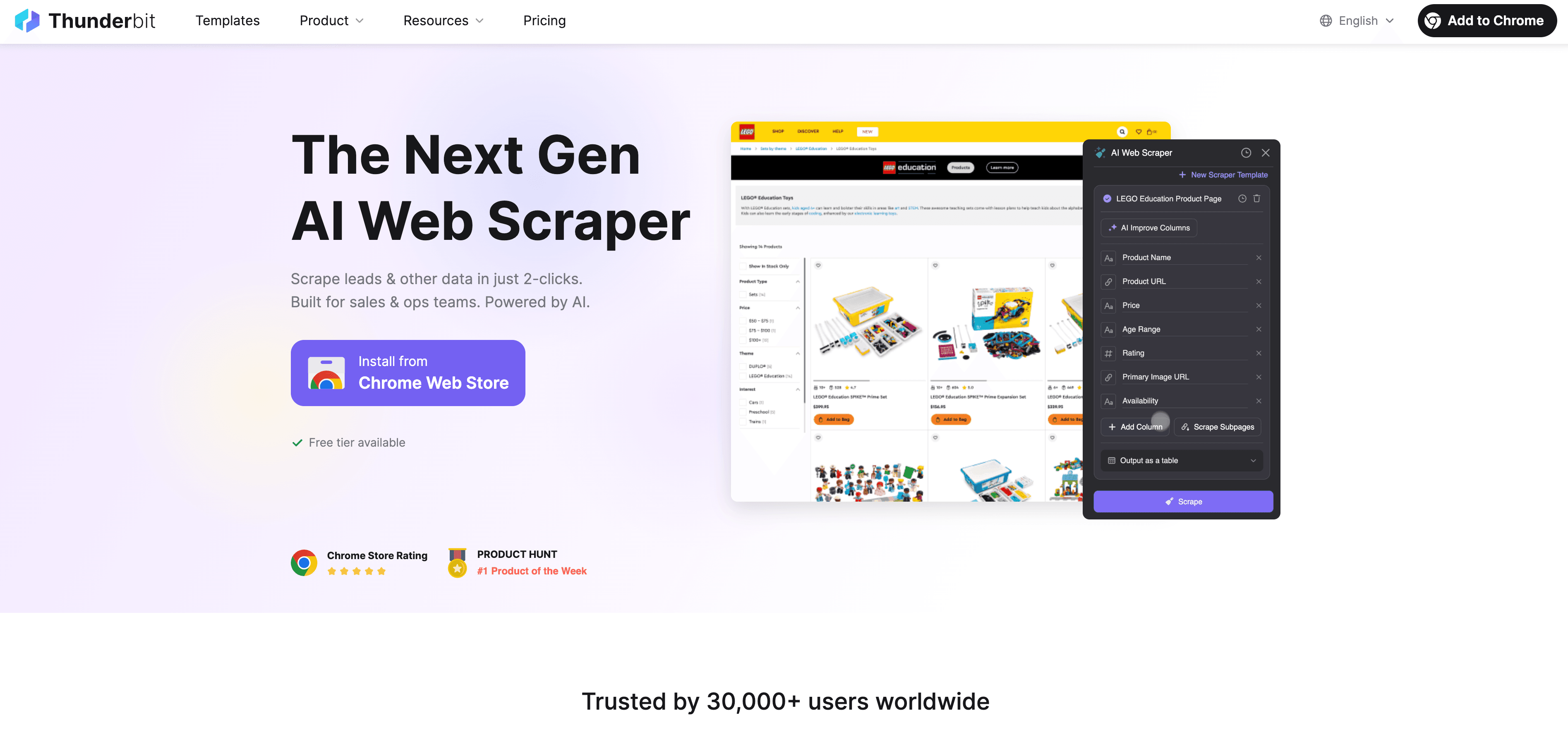
Agora, vamos falar do que realmente me anima: o . (Sim, sou suspeito—ajudei a criar, mas foi justamente porque estava cansado dos velhos problemas.)
Veja como o Thunderbit funciona:
- Sugestão de Campos com IA: Abra a extensão do Chrome em qualquer site e clique em “AI Suggest Fields”. A IA do Thunderbit analisa a página e sugere nomes de colunas—tipo “Nome”, “Preço”, “Email” ou “URL da Imagem”. Nada de XPath, HTML ou adivinhação.
- Raspe os Dados: Revise os campos (edite se quiser) e clique em “Scrape”. O Thunderbit extrai os dados e mostra numa tabela.
- Exporte: Clique em “Exportar para Google Sheets”. Os dados vão direto pra sua planilha, prontos pra usar.
Simples assim. Chega de brigar com fórmula, copiar e colar ou se perguntar “por que está em branco?”.
Entendimento Semântico do Thunderbit: Por Que É Mais Confiável
Aqui está o diferencial do Thunderbit. Em vez de só capturar tags HTML, ele converte a página em Markdown e usa IA pra entender o conteúdo de forma semântica. É como ter um assistente virtual que lê a página, identifica o que importa e ignora o resto.
Isso permite que o Thunderbit:
- Lide com conteúdo dinâmico: Ele vê o que você vê, mesmo que os dados carreguem depois.
- Sobreviva a mudanças de layout: Se o site muda o HTML, o Thunderbit ainda reconhece o que é “preço” ou “email”.
- Extraia de páginas complexas: Fóruns, avaliações, redes sociais—o Thunderbit organiza os dados mesmo em layouts bagunçados.
Já vi o Thunderbit extrair dados do Facebook Marketplace, resultados do Google e até arquivos PDF. É o mais próximo de “simplesmente funciona” que já encontrei pra raspagem web.
Passo a Passo: Como Extrair Dados de um Site para o Google Sheets com Thunderbit
Vamos pra prática. Veja como sair do zero pra mestre do Google Sheets em poucos minutos:
1. Instale a Extensão Thunderbit para Chrome
Acesse a e adicione ao seu navegador. Faça login com Google ou email. (Tem plano gratuito pra testar sem cartão.)
2. Acesse o Site de Interesse
Vá até a página que quer extrair dados. Pode ser uma lista de produtos, diretório de empresas ou resultados do Google.
3. Clique em “AI Suggest Fields”
Abra o Thunderbit, clique em “AI Suggest Fields” e veja a IA sugerir nomes de colunas com base na página. Por exemplo, numa busca na Amazon: Nome do Produto, Preço, Avaliação, Número de Avaliações, URL do Produto.
4. Revise e Ajuste os Campos
Edite os campos sugeridos se quiser. Renomeie colunas, exclua extras ou adicione campos personalizados com instruções pra IA (tipo “resumir a descrição do produto” ou “extrair só emails .edu”).
5. Clique em “Scrape”
O Thunderbit extrai os dados e mostra uma prévia em tabela. Se a página tiver rolagem infinita ou paginação, o Thunderbit lida com isso—só seguir as instruções.
6. Exporte Diretamente para o Google Sheets
Clique em “Exportar para Google Sheets”. O Thunderbit cria ou atualiza uma planilha com seus dados, mantendo tipos e formatação.
7. (Opcional) Extraia Subpáginas ou Resultados Paginados
Se seus dados incluem links pra subpáginas (tipo páginas de detalhes de produtos), use o recurso “Scrape Subpages” do Thunderbit. Ele visita cada link, extrai informações extras e adiciona à tabela. Pra resultados paginados, você pode inserir várias URLs ou deixar o Thunderbit rolar/clicar automaticamente.
8. Aproveite Seus Dados Estruturados
Abra sua planilha no Google Sheets e aproveite dados organizados e atualizados—sem precisar copiar e colar manualmente.
Avançado: Raspando Resultados do Google e Páginas em Camadas
Suponha que você é do marketing e quer coletar resultados do Google pra uma palavra-chave, depois acessar cada link pra extrair mais informações (tipo emails ou detalhes de produtos). Veja como o Thunderbit faz isso:
- Raspe a página de resultados: O Thunderbit sugere campos como “Título do Resultado”, “URL do Resultado” e “Resumo”. Extraia e exporte pro Sheets.
- Raspe subpáginas: Use o recurso “Scrape Subpages” pra visitar cada URL e extrair campos adicionais (tipo contatos ou especificações).
- Lide com paginação: Insira várias URLs de resultados ou deixe o Thunderbit navegar automaticamente pelas páginas.
Já vi gente montar listas de leads inteiras combinando raspagem do Google com extração de subpáginas—algo que levaria horas (ou dias) manualmente.
Pra um passo a passo mais detalhado, confira nosso guia sobre .
Automatize a Raspagem: Atualizações Agendadas no Google Sheets
Agora vem a parte legal. Com o do Thunderbit, você pode programar atualizações automáticas de dados—por exemplo, a cada 6 horas. Ideal pra:
- Equipes de vendas: Receber uma lista nova de leads toda manhã.
- E-commerce: Monitorar preços ou estoques dos concorrentes diariamente.
- Pesquisadores de mercado: Acompanhar notícias, avaliações ou menções em tempo real.
Pra configurar:
- Programe sua raspagem normalmente.
- Clique em “Schedule” e descreva o intervalo em português (“a cada 6 horas”, “diariamente às 7h”, etc.).
- Vincule a exportação ao Google Sheets.
- O serviço em nuvem do Thunderbit executa a raspagem no horário definido—mesmo com o navegador fechado—e atualiza sua planilha automaticamente.
Chega de copiar e colar de madrugada. Seus dados sempre atualizados e sua equipe sempre informada.
Solução de Problemas: Dificuldades Comuns e Como o Thunderbit Ajuda
Vamos ser sinceros—raspagem web nunca é 100% tranquila. Veja os problemas mais comuns e como o Thunderbit resolve:
- “Imported content is empty” (IMPORTXML): O Thunderbit carrega conteúdo dinâmico, então esse erro é raro. Se aparecer vazio, confira se está logado ou se a página realmente tem as informações.
- Páginas com login: Use o modo navegador do Thunderbit pra raspar com sua sessão logada.
- Bloqueios anti-bot: O Thunderbit usa IPs rotativos e simula navegação real pra evitar bloqueios.
- Mudanças no site: A IA do Thunderbit se adapta a alterações de layout. Se faltar dado, basta rodar “AI Suggest Fields” de novo.
- Grandes volumes de dados: O Thunderbit permite filtrar ou refinar antes de importar, evitando sobrecarregar a planilha.
- Combinar várias fontes: Faça múltiplas raspagens e use o IMPORTRANGE ou fórmulas do Sheets pra juntar os dados.
Se travar, alterne entre modo navegador e nuvem, ou consulte a . E, se nada resolver, um café sempre ajuda.
Resumindo: Como Escolher a Melhor Forma de Importar Dados para o Google Sheets
Pra fechar:
- Fórmulas do Google Sheets (IMPORTXML, etc.): Ótimas pra sites simples e estáticos. Não funcionam bem com páginas dinâmicas, paginadas ou protegidas por login.
- Raspadores tradicionais e scripts: Poderosos, mas exigem configuração e manutenção.
- 웹 스크래퍼 com IA como o Thunderbit: Rápidos, confiáveis e feitos pra web real. Sem código, sem XPath, só clicar e usar.
Se você tá gastando mais tempo corrigindo fórmula do que usando seus dados, tá na hora de experimentar o Thunderbit. Você vai economizar horas, reduzir erros e finalmente ter uma planilha que se atualiza sozinha—do jeito que sempre quis.
Pronto pra testar? , configure sua primeira raspagem e deixa a IA fazer o trabalho pesado. Seu eu do futuro (e suas planilhas) vão agradecer.
Quer se aprofundar? Veja mais no , incluindo guias sobre , e .
Boas raspagens—e que suas planilhas estejam sempre cheias (de dados, não de erro).
Perguntas Frequentes
1. Por que o IMPORTXML não funciona na maioria dos sites modernos?
O IMPORTXML só busca o HTML estático e não executa JavaScript, não acessa páginas protegidas por login, não lida com paginação nem dribla bloqueios anti-bot. Por isso, é pouco confiável pra extrair dados de sites dinâmicos.
2. O que diferencia o Thunderbit dos métodos tradicionais de raspagem?
O Thunderbit usa IA pra entender o conteúdo da página de forma semântica. Ele lida com páginas cheias de JavaScript, login, paginação e mudanças de layout—tudo sem exigir código ou XPath. E ainda exporta direto pro Google Sheets.
3. Como uso o Thunderbit pra extrair dados pro Google Sheets?
Instale a extensão Thunderbit pro Chrome, acesse o site desejado, use "AI Suggest Fields" pra detectar os dados, clique em "Scrape" e depois em "Export to Google Sheets". Em dois cliques, você tem dados estruturados na planilha.
4. O Thunderbit automatiza tarefas de raspagem?
Sim. O Thunderbit oferece o recurso de Raspador Agendado, permitindo programar atualizações automáticas de dados no Google Sheets. Você define a frequência e garante que suas planilhas estejam sempre atualizadas.
5. Que tipos de sites o Thunderbit consegue lidar que outros não conseguem?
O Thunderbit funciona bem com sites cheios de JavaScript, páginas que exigem login, listas com rolagem infinita e estruturas em camadas, como resultados do Google seguidos de extração em subpáginas. Ele foi feito pra dados reais e complexos da web.
Saiba Mais: